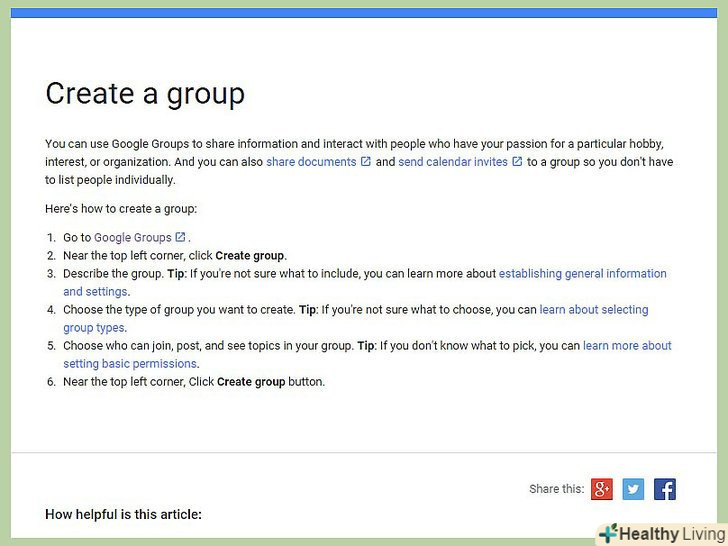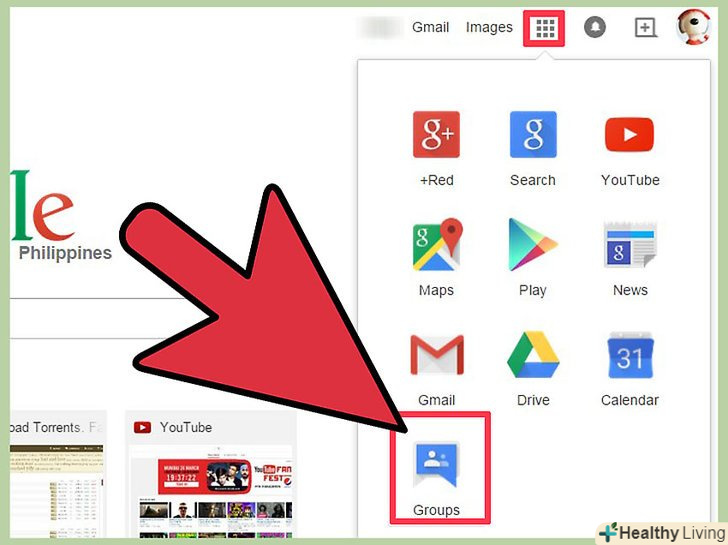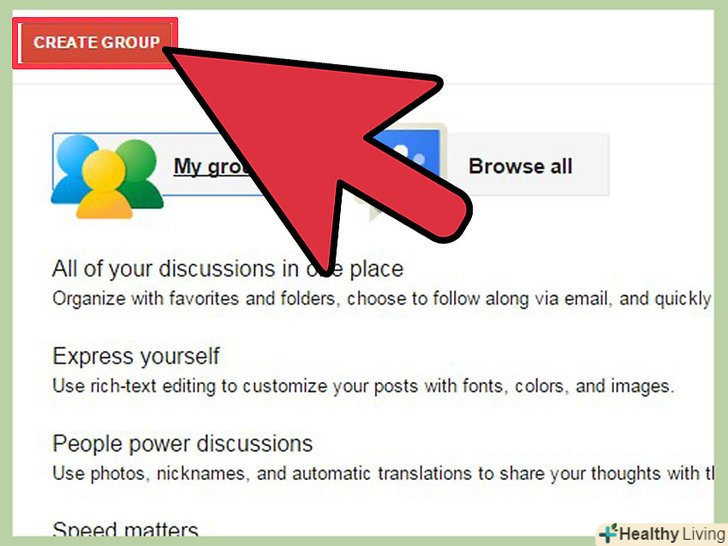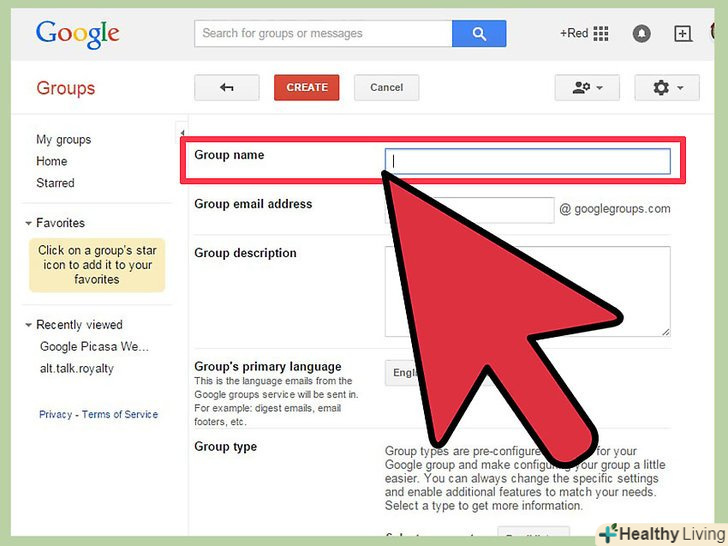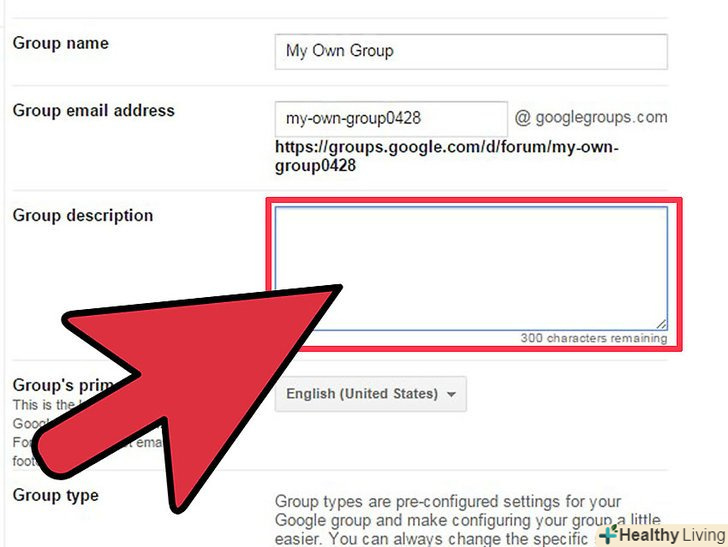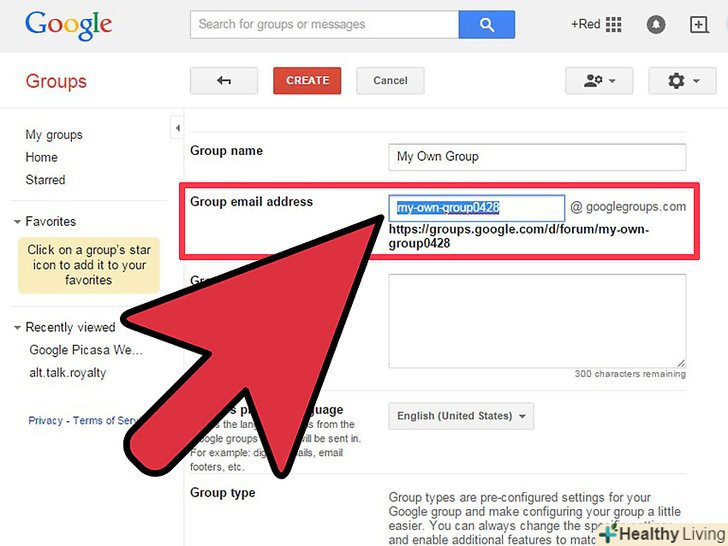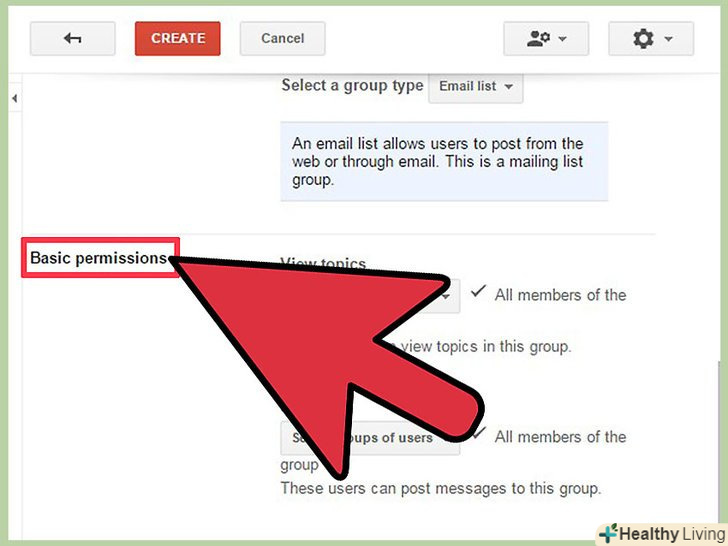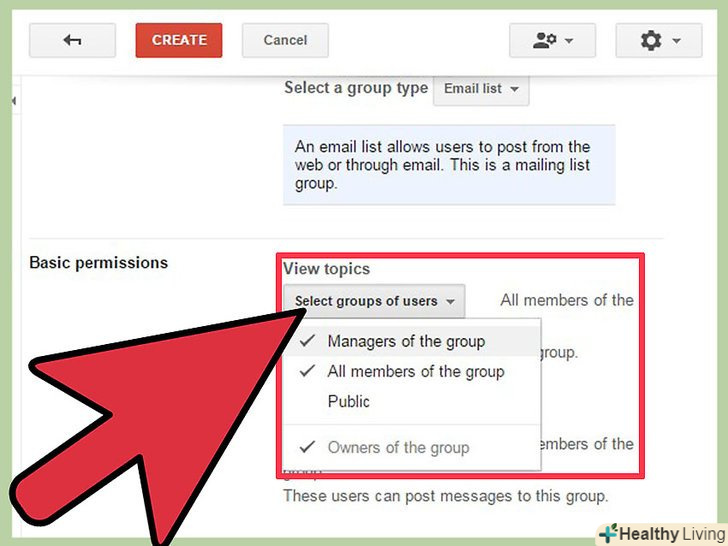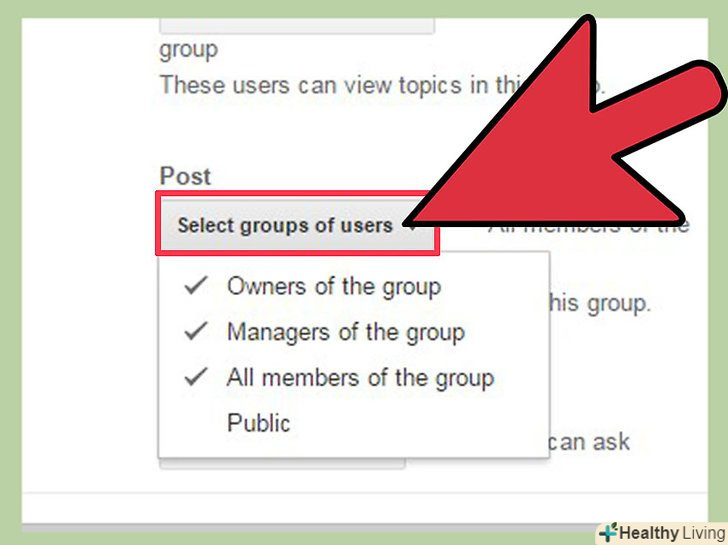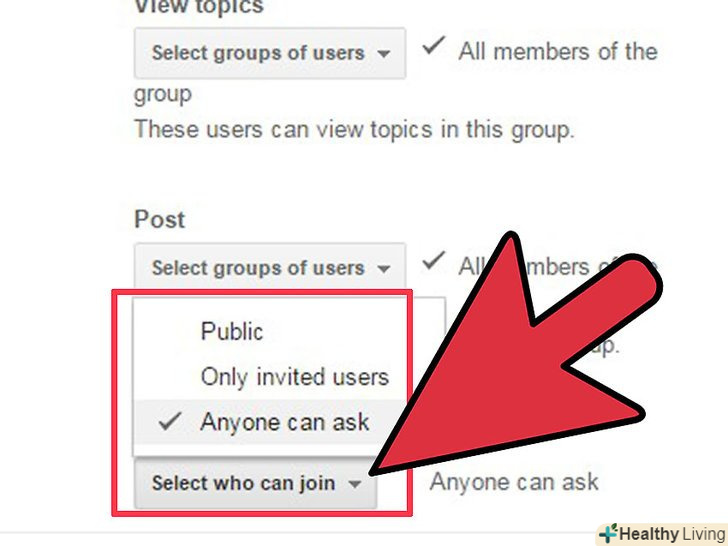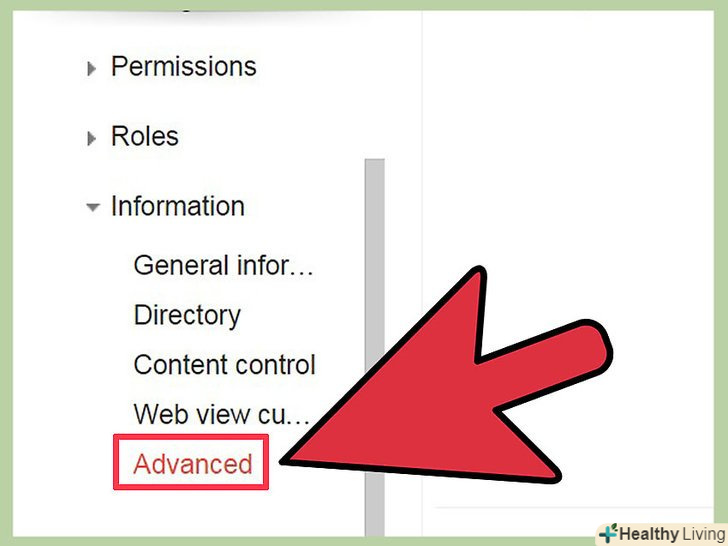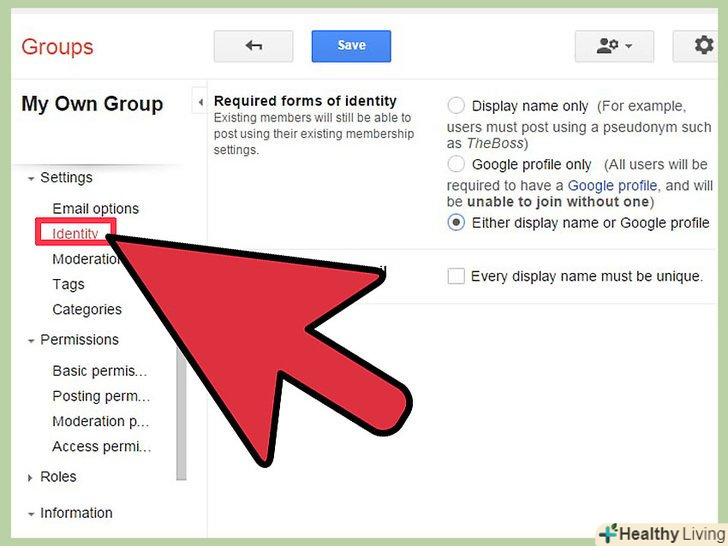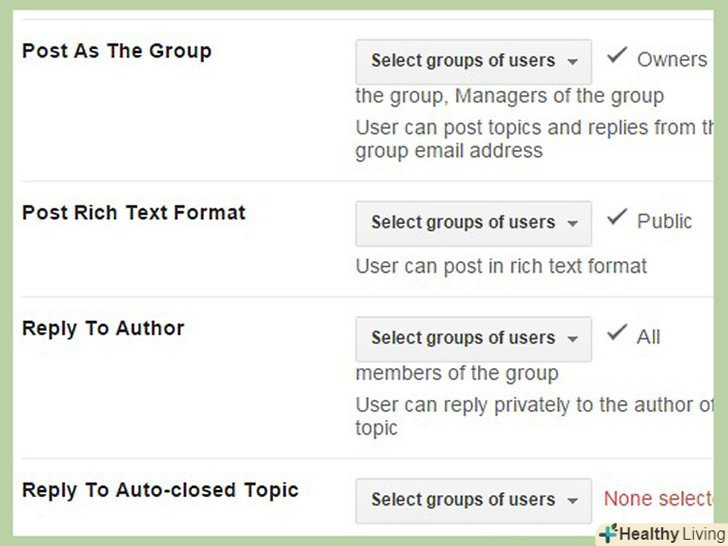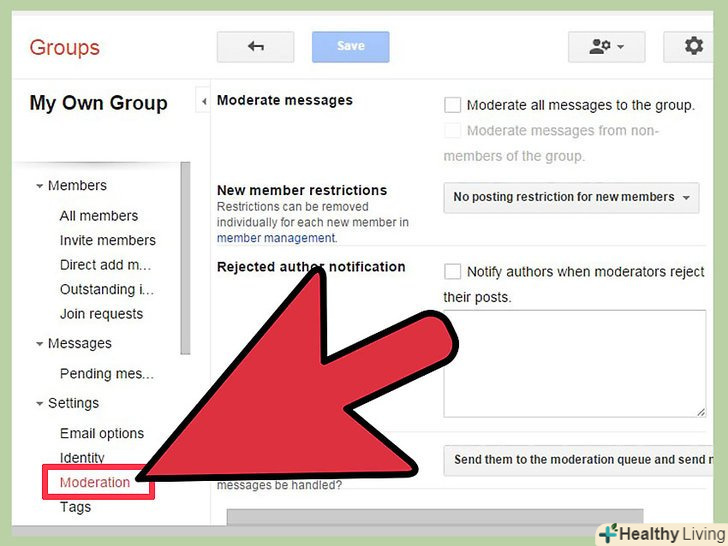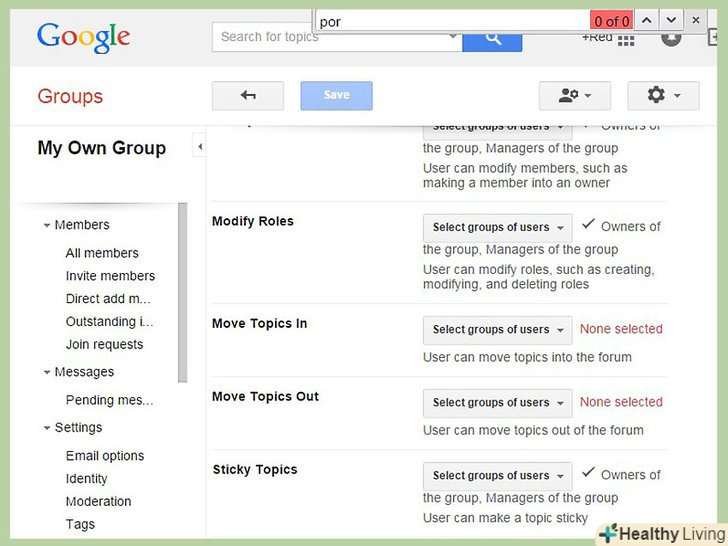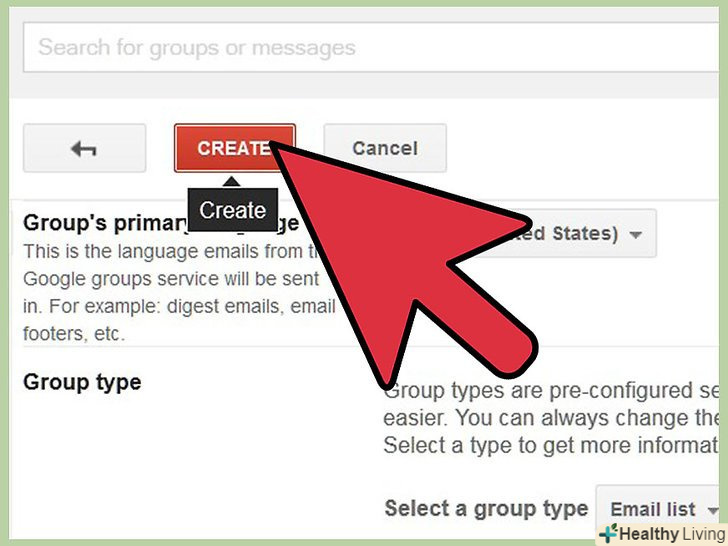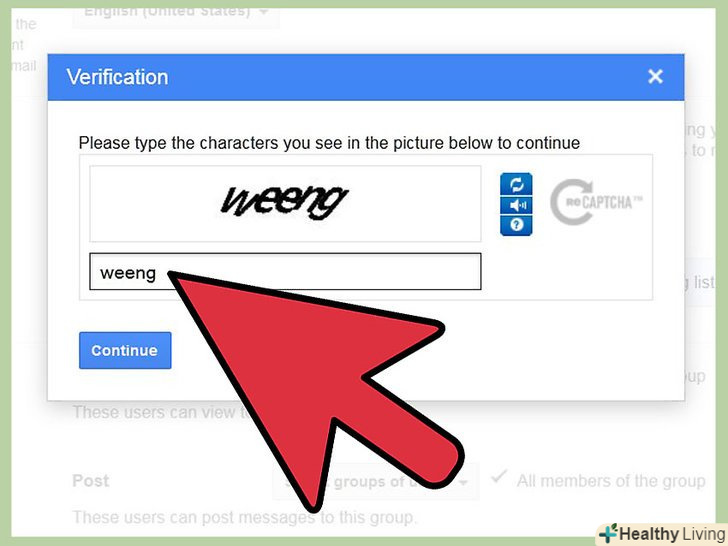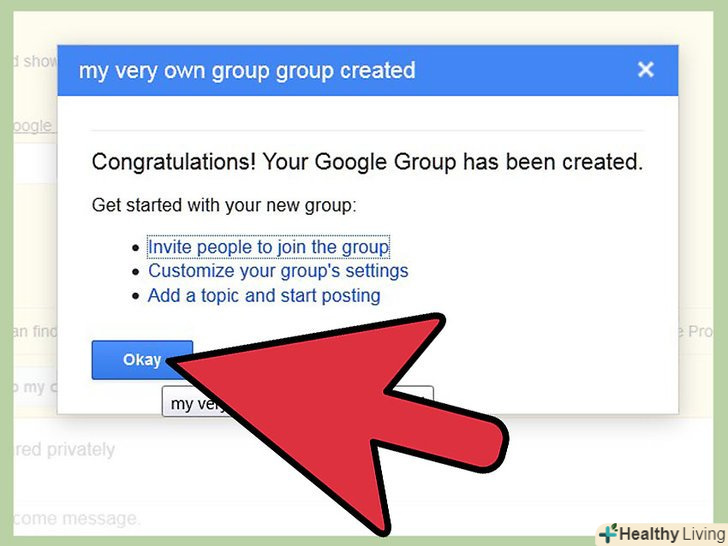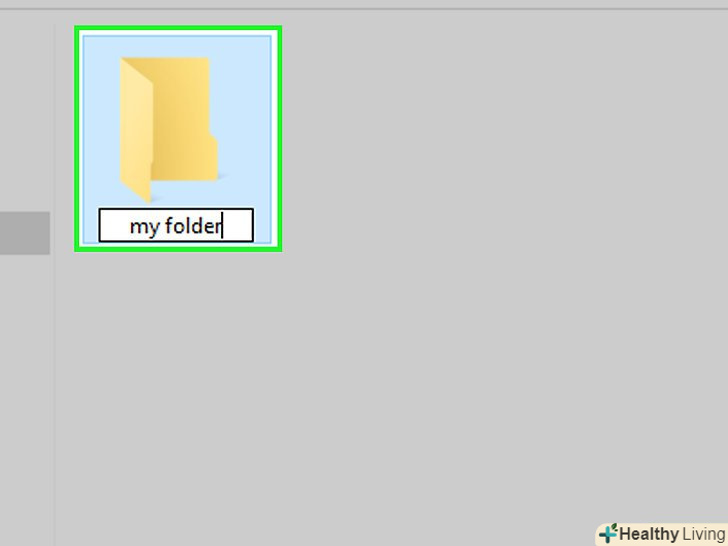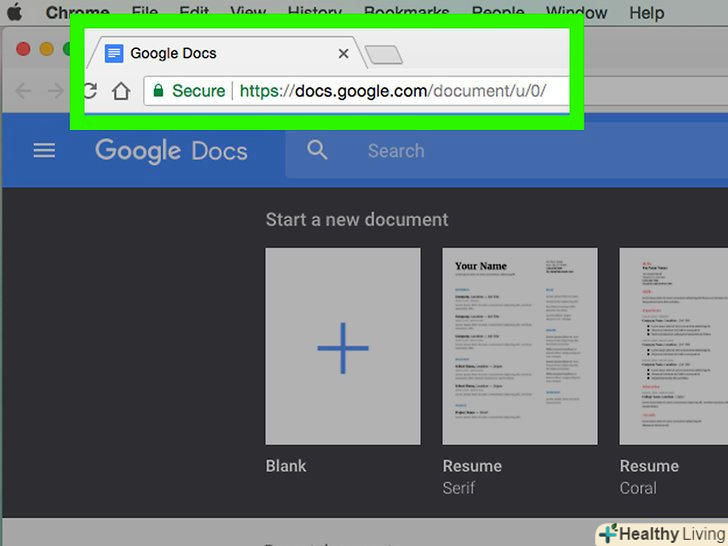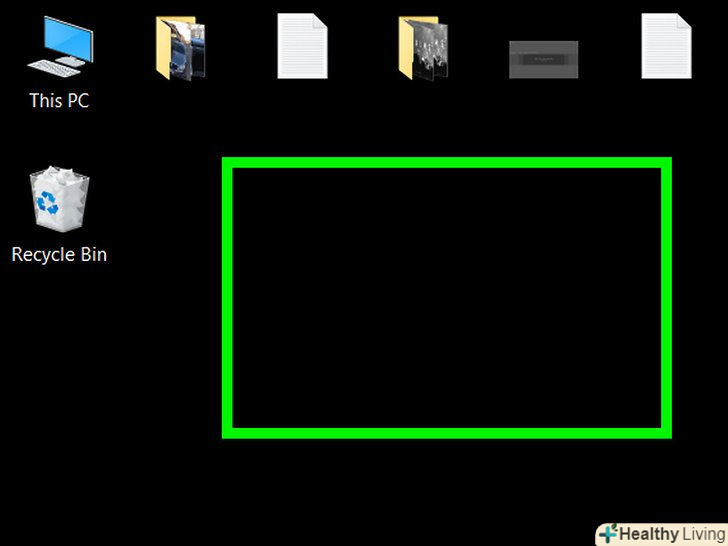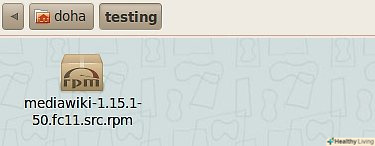Google Groups (Групи Google) являє собою інтернет-співтовариство або оточення, схоже на форум, в якому користувачі можуть зв'язуватися один з одним і обговорювати певну тему. Веб-сервіс Google Groups-безкоштовний і дозволяє користувачам також організовувати заходи, знаходити інших користувачів зі схожими інтересами. Щоб створити групу Google, потрібно спочатку увійти в Google Groups, використовуючи ім'я користувача та пароль облікового запису Google. Вам буде необхідно надати нову групу з назвою і описом, управління правами доступу для користувачів, і налаштувати додаткові параметри. Продовжуйте читати цю статтю, щоб дізнатися більше про кроки для створення Групи Google.
Кроки
Метод1З 5:
Доступ до Google Groups
Метод1З 5:
 Відвідайте будь-який з веб-сайтів " Google Support "(Підтримка Google), наданих у розділі Джерела та посилання цієї статті.
Відвідайте будь-який з веб-сайтів " Google Support "(Підтримка Google), наданих у розділі Джерела та посилання цієї статті. Натисніть на посилання " Groups "(групи), розташовану біля верхнього лівого кута цільової сторінки.ви будете перенаправлені на головну сторінку Google Groups.
Натисніть на посилання " Groups "(групи), розташовану біля верхнього лівого кута цільової сторінки.ви будете перенаправлені на головну сторінку Google Groups. Натисніть на кнопку "New Group" (нова група), щоб почати роботу зі створення нової групи Google Group.
Натисніть на кнопку "New Group" (нова група), щоб почати роботу зі створення нової групи Google Group. Увійдіть в свій аккаунт Google, ввівши інформацію в порожні поля.якщо у Вас ще немає облікового запису на Google, то будете зобов'язані натиснути" sign Up " (зареєструватися), щоб зареєструватися, перш ніж почнете створювати групу Google Group.
Увійдіть в свій аккаунт Google, ввівши інформацію в порожні поля.якщо у Вас ще немає облікового запису на Google, то будете зобов'язані натиснути" sign Up " (зареєструватися), щоб зареєструватися, перш ніж почнете створювати групу Google Group.
Метод2З 5:
Опишіть свою групу Google
Метод2З 5:
 Введіть ім'я для своєї групи в поле під назвою "Group Name" (назва групи). ім'я, яке ви обираєте, має чітко ідентифікувати основну тему вашої групи. Наприклад, якщо ви створюєте групу для людей, яким подобається піший туризм у вашому районі, то дайте своїй групі ім'я, таке як "Москва група піші прогулянки".
Введіть ім'я для своєї групи в поле під назвою "Group Name" (назва групи). ім'я, яке ви обираєте, має чітко ідентифікувати основну тему вашої групи. Наприклад, якщо ви створюєте групу для людей, яким подобається піший туризм у вашому районі, то дайте своїй групі ім'я, таке як "Москва група піші прогулянки". Введіть опис групи в порожньому полі з написом "Group Description" (Опис групи).опис повинен точно описувати типи тем, обговорень і подій, які можна знайти в межах постів для цієї групи. Наприклад, якщо група для місцевої команди з софтболу, то поясніть в описі, що всі дискусії і події в групі будуть пов'язані зі спортивними заходами і тренуваннями команди.
Введіть опис групи в порожньому полі з написом "Group Description" (Опис групи).опис повинен точно описувати типи тем, обговорень і подій, які можна знайти в межах постів для цієї групи. Наприклад, якщо група для місцевої команди з софтболу, то поясніть в описі, що всі дискусії і події в групі будуть пов'язані зі спортивними заходами і тренуваннями команди. Перегляньте електронну адресу групи, надану вам Google Groups. за замовчуванням, Google Groups призначить адресу електронної пошти групи на основі опису вашої групи. Користувачі, які приєднуються до групи, будуть отримувати і відповідати на повідомлення, використовуючи цю адресу електронної пошти.
Перегляньте електронну адресу групи, надану вам Google Groups. за замовчуванням, Google Groups призначить адресу електронної пошти групи на основі опису вашої групи. Користувачі, які приєднуються до групи, будуть отримувати і відповідати на повідомлення, використовуючи цю адресу електронної пошти.- Змініть ім'я адреси електронної пошти групи, якщо не згодні з тим, який надано за замовчуванням.
Метод3З 5:
Керування правами доступу користувача (необов'язково)
Метод3З 5:
 Натисніть на кнопку "Basic Access" (основний доступ), щоб управляти правами доступу користувача і отримати доступ для членів групи.
Натисніть на кнопку "Basic Access" (основний доступ), щоб управляти правами доступу користувача і отримати доступ для членів групи. Визначте, хто може мати доступ до всього вмісту, розміщеного в рамках групи. наприклад, щоб обмежити контент в групі для перегляду лише членами, переконайтеся, що прапорець присутній поруч з полем "All members of the group" (всі члени групи), і видаліть всі інші галочки.
Визначте, хто може мати доступ до всього вмісту, розміщеного в рамках групи. наприклад, щоб обмежити контент в групі для перегляду лише членами, переконайтеся, що прапорець присутній поруч з полем "All members of the group" (всі члени групи), і видаліть всі інші галочки. Визначте, хто буде мати можливість розміщувати контент в групі. ви можете обмежити привілеї для розміщення повідомлень тільки передплатникам, або дозволити будь-якому користувачеві Google, який не є членом вашої групи, залишати повідомлення.
Визначте, хто буде мати можливість розміщувати контент в групі. ви можете обмежити привілеї для розміщення повідомлень тільки передплатникам, або дозволити будь-якому користувачеві Google, який не є членом вашої групи, залишати повідомлення. Визначте, хто буде мати можливість приєднатися до групи Google. ви можете або дозволити будь-якому користувачеві Google приєднатися до групи, дозволити користувачам запитувати, чи можуть вони приєднатися до групи, або обмежити членство тільки за запрошенням.
Визначте, хто буде мати можливість приєднатися до групи Google. ви можете або дозволити будь-якому користувачеві Google приєднатися до групи, дозволити користувачам запитувати, чи можуть вони приєднатися до групи, або обмежити членство тільки за запрошенням.
Метод4З 5:
Налаштування додаткових параметрів (необов'язково)
Метод4З 5:
 Натисніть на кнопку "Advanced Settings" (Додаткові параметри), щоб управляти рядом налаштувань для вашої групи і її членів. приклади налаштувань, які можна налаштувати: переваги модерації повідомлень, вид групи, за допомогою якого вона відображається на веб-сторінці, і багато іншого.
Натисніть на кнопку "Advanced Settings" (Додаткові параметри), щоб управляти рядом налаштувань для вашої групи і її членів. приклади налаштувань, які можна налаштувати: переваги модерації повідомлень, вид групи, за допомогою якого вона відображається на веб-сторінці, і багато іншого. Керування профілями групи та налаштування, що засвідчують особу. ця опція дозволить вам вказати, як члени групи будуть визначатися, коли вони розміщують пост в групі. Наприклад, можете вибрати відображати в постах адресу електронної пошти для членів групи.
Керування профілями групи та налаштування, що засвідчують особу. ця опція дозволить вам вказати, як члени групи будуть визначатися, коли вони розміщують пост в групі. Наприклад, можете вибрати відображати в постах адресу електронної пошти для членів групи. Керуйте способом, за допомогою якого ваша група буде відображатися в каталозі Google.включення своєї групи до списку каталогу Google дозволить іншим користувачам знайти та приєднатися до вашої групи. Також можете обмежити свою групу тільки на дорослу аудиторію.
Керуйте способом, за допомогою якого ваша група буде відображатися в каталозі Google.включення своєї групи до списку каталогу Google дозволить іншим користувачам знайти та приєднатися до вашої групи. Також можете обмежити свою групу тільки на дорослу аудиторію. Налаштуйте параметри модерації вашої групи. Можете вибрати, чи хочете ви, щоб весь контент переглядався вами або іншим адміністратором перед його публікацією в групі. Наприклад, якщо хочете заборонити лайки в групі, то можете вибрати модерацію всіх повідомлень і перегляд кожного нового поста на присутність ображають слів.
Налаштуйте параметри модерації вашої групи. Можете вибрати, чи хочете ви, щоб весь контент переглядався вами або іншим адміністратором перед його публікацією в групі. Наприклад, якщо хочете заборонити лайки в групі, то можете вибрати модерацію всіх повідомлень і перегляд кожного нового поста на присутність ображають слів. Налаштуйте параметри веб-перегляду для групи. в Налаштуваннях Web View можете вибрати сортування відповідей за популярністю, або дозволити користувачам призначати "теги" або категорії для певних дискусій. Наприклад, якщо ваша група Google про різні ремесла, то можете дозволити користувачам сортувати повідомлення за типом ремесла, таких як квіллінг, в'язання і скрапбукінг.
Налаштуйте параметри веб-перегляду для групи. в Налаштуваннях Web View можете вибрати сортування відповідей за популярністю, або дозволити користувачам призначати "теги" або категорії для певних дискусій. Наприклад, якщо ваша група Google про різні ремесла, то можете дозволити користувачам сортувати повідомлення за типом ремесла, таких як квіллінг, в'язання і скрапбукінг.
Метод5З 5:
Створіть групу Google
Метод5З 5:
 Натисніть на кнопку "Create group" (створити групу), розташовану у верхній частині веб-сторінки після того, як задасте налаштування і налаштуєте всі параметри.
Натисніть на кнопку "Create group" (створити групу), розташовану у верхній частині веб-сторінки після того, як задасте налаштування і налаштуєте всі параметри. Введіть літери та символи, що відображаються на екрані, для перевірки.перш ніж ви зможете закінчити створення Групи, Google вимагатиме ввести набір букв і символів для підтвердження, що ви користувач-людина.
Введіть літери та символи, що відображаються на екрані, для перевірки.перш ніж ви зможете закінчити створення Групи, Google вимагатиме ввести набір букв і символів для підтвердження, що ви користувач-людина. Натисніть на кнопку " Continue "(Продовжити), щоб завершити перевірку.Ваша група Google буде створена, і ви зможете почати розміщувати пости і запрошувати інших користувачів приєднатися до групи.
Натисніть на кнопку " Continue "(Продовжити), щоб завершити перевірку.Ваша група Google буде створена, і ви зможете почати розміщувати пости і запрошувати інших користувачів приєднатися до групи.